Google Translate
DEZE SERVICE KAN VERTALINGEN BEVATTEN DIE GEMAAKT ZIJN VIA GOOGLE. GOOGLE WIJST ALLE GARANTIES AF MET BETREKKING TOT DE VERTALINGEN, UITDRUKKELIJK OF STILZWIJGEND, MET INBEGRIP VAN GARANTIES VOOR CORRECTHEID, BETROUWBAARHEID EN EVENTUELE IMPLICIETE GARANTIES VAN VERKOOPBAARHEID, GESCHIKTHEID VOOR EEN BEPAALD DOEL EN VOOR HET NIET MAKEN VAN INBREUK OP RECHTEN VAN DERDEN.
De naslaggidsen van Nikon Corporation (hieronder, “Nikon”) zijn voor uw gemak vertaald met behulp van vertaalsoftware van Google Translate. Er zijn redelijke inspanningen gedaan om een correcte vertaling te leveren, maar geen enkele geautomatiseerde vertaling is perfect, noch bedoeld om menselijke vertalers te vervangen. Vertalingen worden als service aangeboden aan gebruikers van de naslaggidsenvan Nikon en worden “zoals ze zijn” geleverd. Er wordt geen enkele vorm van garantie, expliciet of impliciet, gegeven met betrekking tot de nauwkeurigheid, betrouwbaarheid of juistheid van vertalingen gemaakt uit het Engels naar een andere taal. Sommige inhoud (zoals afbeeldingen, video's, Flash-video’s, enz.) wordt mogelijk niet exact vertaald vanwege de beperkingen van de vertaalsoftware.
De officiële tekst is de Engelse versie van de naslaggidsen. Eventuele afwijkingen of verschillen in de vertaling zijn niet bindend en hebben geen juridische gevolgen wat betreft naleving of handhaving. Als er vragen zijn met betrekking tot de juistheid van de informatie in de vertaalde naslaggidsen, raadpleeg dan de Engelse versie van de gidsen, die de officiële versie is.
Verbinden met smartapparaat
G -knop U F -netwerkmenu
Maak verbinding met smartphones of tablets (smart devices) via Bluetooth of Wi-Fi .
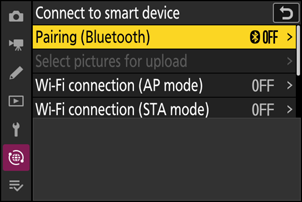
Koppelen (Bluetooth)
Koppelen of verbinden met slimme apparaten via Bluetooth .
| Optie | Beschrijving |
|---|---|
| [ Koppelen starten ] | Koppel de camera met een smart device ( 0 Verbinden via Bluetooth (Koppelen) ). |
| [ Gekoppelde apparaten ] | Lijst met gekoppelde slimme apparaten. Om verbinding te maken, selecteert u een apparaat uit de lijst. |
| [ Bluetooth-verbinding ] | Selecteer [ ON ] om Bluetooth in te schakelen. |
Foto's selecteren voor upload
Selecteer foto's om te uploaden naar een smart device. U kunt er ook voor kiezen om foto's te uploaden terwijl ze worden genomen.
| Optie | Beschrijving |
|---|---|
| [ Autom. select. voor upload ] | Selecteer [ ON ] om foto's te uploaden zodra ze zijn gemaakt. |
| [ Handm. selecteren voor upload ] | Upload geselecteerde foto's. Overdrachtsmarkering verschijnt op de geselecteerde foto's. |
| [ Alles deselecteren ] | Annuleer het uploaden van alle foto's die momenteel zijn geselecteerd voor overdracht. |
Wi-Fi-verbinding (AP mode)
Maak rechtstreeks verbinding met slimme apparaten in Wi-Fi toegangspuntmodus.
Wi-Fi-verbinding maken
Maak een Wi-Fi verbinding met een slim apparaat in Wi-Fi toegangspuntmodus.
- De SSID en het wachtwoord van de camera worden weergegeven. Om verbinding te maken, selecteert u de SSID van de camera op het smart device en voert u het wachtwoord in ( 0 Directe draadloze verbinding met een smart device ( Wi-Fi Access Point-modus) ).
- Zodra er een verbinding tot stand is gebracht, verandert deze optie in [ Wi-Fi-verbinding verbreken ].
- Gebruik [ Wi-Fi-verbinding verbreken ] om de verbinding te beëindigen.
Instellingen Wi-Fi-verbinding
Ga naar de volgende Wi-Fi -instellingen:
| Optie | Beschrijving |
|---|---|
| [ SSID ] | Kies de SSID van de camera. |
| [ Verificatie/encryptie ] | Kies [ OPEN ], [ WPA2-PSK ], [ WPA3-SAE ] of [ WPA2-PSK/WPA3-SAE ]. |
| [ Wachtwoord ] | Kies het wachtwoord voor de camera. |
| [ Kanaal ] | Kies een kanaal.
|
| [ Huidige instellingen ] | Bekijk de huidige Wi-Fi instellingen. |
| [ Verbindingsinstellingen herstellen ] | Selecteer [ Ja ] om Wi-Fi -instellingen terug te zetten naar de standaardwaarden. |
Wi-Fi-verbinding (STA mode)
Voeg cameranetwerkprofielen toe. Dit item kan ook worden gebruikt om te kiezen uit bestaande netwerkprofielen.
Profiel maken
Nieuwe netwerkprofielen maken ( 0 Verbinding maken met een bestaand netwerk ( Wi-Fi Station-modus) ).
- Als er al meer dan één profiel bestaat, kunt u op J drukken om een profiel te kiezen en verbinding te maken met het geselecteerde netwerk.
- Om een bestaand profiel te bewerken, markeert u het en drukt u op 2 .
| Optie | Beschrijving |
|---|---|
| [ Algemeen ] |
|
| [ TCP/IP ] | Pas de TCP/IP instellingen aan. Een IP-adres is vereist.
|
Huidige verbinding verbreken
Verbreek de verbinding met het huidige netwerk.
Uploaden indien uitgeschakeld
Als [ ON ] is geselecteerd, wordt het uploaden van foto's naar slimme apparaten via draadloze verbindingen voortgezet, zelfs als de camera is uitgeschakeld.
- Deze functie is alleen beschikbaar wanneer u verbinding maakt via Bluetooth of een Wi-Fi -toegangspunt.
Locatiegegevens (smartapp.)
Geef de breedtegraad, lengtegraad, hoogte en UTC gegevens (Universal Coordinated Time) weer die zijn gedownload van een slim apparaat.
- Raadpleeg de online help voor de SnapBridge -app voor informatie over het downloaden van locatiegegevens van slimme apparaten.
- Houd er rekening mee dat de camera mogelijk geen locatiegegevens van slimme apparaten kan downloaden of weergeven, afhankelijk van de versie van het besturingssysteem van het apparaat en/of SnapBridge app die u gebruikt.

